bashrc 怎么打开
作为Linux系统的用户,我们都知道bashrc文件是非常重要的一个配置文件,它可以控制着我们的命令行窗口的各种行为表现。然而,对于一些新手来说,他们可能不知道如何打开这个文件进行编辑和修改。本文将会详细讨论这个问题,帮助读者解决这个疑惑。
什么是bashrc文件
在开始讲解如何打开bashrc文件之前,先来了解一下这个文件。bashrc文件是Bashshell的初始化脚本,它包含了每次打开终端时需要执行的命令。当你登录到一个Linux系统时,Bashshell会自动读取并执行~/.bashrc文件中的命令。
如何打开bashrc文件
现在让我们来看看如何打开这个重要的配置文件。
1.使用文本编辑器打开
最常见的方法就是使用文本编辑器打开这个文件。你可以使用vi、nano等任意一种文本编辑器来打开它。例如,在终端中输入以下命令:
$vi~/.bashrc
该命令将会使用vi编辑器打开.bashrc文件,并允许你对其进行修改。
2.使用GUI方式打开
如果你不想使用终端命令行界面,也可以通过图形界面来打开.bashrc文件。在大多数Linux发行版中,你可以使用文件管理器来打开它。只需按下Ctrl+H键即可显示隐藏文件,然后找到并双击打开.bashrc文件即可。
如何编辑bashrc文件
现在你已经知道了如何打开.bashrc文件,接下来就是如何编辑它了。打开这个文件后,你可以看到一些默认的配置选项,以及一些注释和说明,告诉你每个选项的作用。
例如,在Ubuntu系统中,你会看到以下内容:
#~/.bashrc:executedbybash(1)fornon-loginshells.
#Note:Itisrecommendedtoputanyenvironmentvariablesin
#~/.pam_environmentratherthanhere.
#setafancyprompt(non-color,unlessweknowwe"want"color)
case"$TERM"in
xterm-color|*-256color)color_prompt=yes;;
esac
#uncommentforacoloredprompt,iftheterminalhasthecapability;turned
#offbydefaulttonotdistracttheuser:thefocusinaterminalwindow
#shouldbeontheoutputofcommands,notontheprompt
#force_color_prompt=yes
if[-n"$force_color_prompt"];then
if[-x/usr/bin/tput]&&tputsetaf1>&/dev/null;then
#Wehavecolorsupport;assumeit'scompliantwithEcma-48
#(ISO/IEC-6429).(Lackofsuchsupportisextremelyrare,andsuch
#acasewouldtendtosupportsetfratherthansetaf.)
color_prompt=yes
else
color_prompt=
fi
fi
if["$color_prompt"=yes];then
PS1='${debian_chroot:+($debian_chroot)}\[\033[01;32m\]\u@\h\[\033[00m\]:\[\033[01;34m\]\w\[\033[00m\]\$'
else
PS1='${debian_chroot:+($debian_chroot)}\u@\h:\w\$'
fi
#Uncommentifyouwanttotheterminaltitleshowsthecurrentdirectory.
#exportPROMPT_COMMAND='echo-ne"\033]0;${PWD##*/}\007"'
#Aliasdefinitions.
#Youmaywanttoputallyouradditionsintoaseparatefilelike
#~/.bash_aliases,insteadofaddingthemheredirectly.
#See/usr/share/doc/bash-doc/examplesinthebash-docpackage.
if[-f~/.bash_aliases];then
.~/.bash_aliases
fi
#enablebashcompletionininteractiveshells
if!shopt-oqposix;then
if[-f/usr/share/bash-completion/bash_completion];then
./usr/share/bash-completion/bash_completion
elif[-f/etc/bash_completion];then
./etc/bash_completion
fi
fi
这里是一个示例,其中包含了一些注释和命令,你可以根据自己的需要进行修改。例如,你可以添加自定义的别名、环境变量等等。
如何保存并生效修改
在编辑完.bashrc文件后,你需要保存并使其生效。如果你使用的是文本编辑器,只需按下Esc键来退出编辑模式,然后输入:wq来保存并退出。
如果你使用的是图形界面编辑器,只需点击保存按钮即可。
要使修改生效,你需要重新启动终端或者输入以下命令:
$source~/.bashrc
该命令将会重新加载所有已经修改的配置选项。
总结
通过本文,你已经了解了如何打开和编辑.bashrc文件。这个文件对于Linux系统的用户来说非常重要,它允许你自定义命令行行为和环境变量等配置选项。如果你是一名Linux新手,我希望这篇文章能够帮助你更好地理解和使用.bashrc文件。
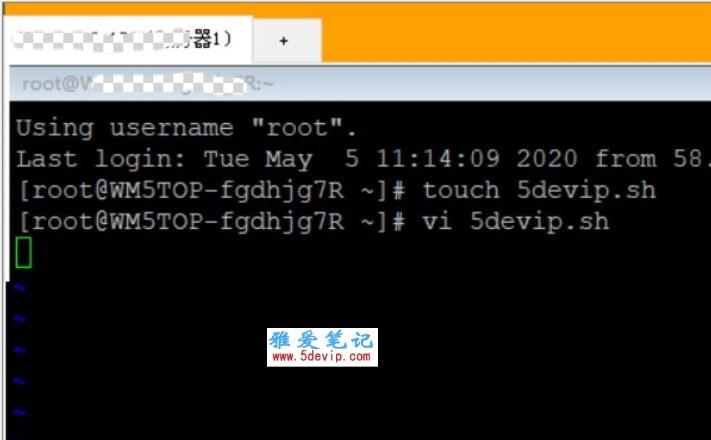
imtoken钱包:https://cjge-manuscriptcentral.com/software/7092.html
上一篇:cron 每四个小时执行一次
下一篇:bashrc 输入字符y
